참고: 이 문서는 곧 사용이 중단됩니다. "페이지를 찾을 수 없음" 문제를 방지하기 위해 알고 있는 링크를 제거하고 있습니다. 이 페이지에 대한 링크를 만든 경우 링크를 제거해 주세요. 그러면 웹을 연결된 상태로 유지하겠습니다.
메일 앱에서 Windows 10 에 대 한 전자 메일 계정을 설정 하면 모든 메시지가 대화 별로 그룹화 되므로 같은 제목의 메시지가 함께 그룹화 됩니다.
이 자동 그룹화를 해제하려면 다음 단계를 사용합니다.
-
왼쪽 탐색 모음의 아래쪽에서 설정

참고: 휴대폰 또는 태블릿에서 페이지 아래쪽에 있는 세 개의 점을 선택하여 설정에 액세스합니다.
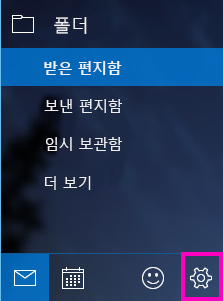
-
설정 창에서 읽기를 선택 합니다.
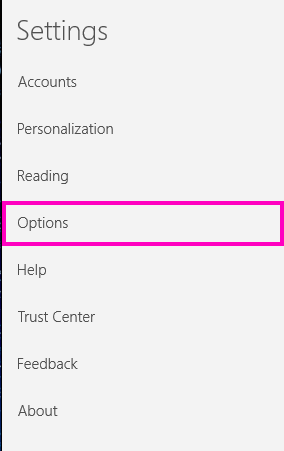
-
보기 설정에서 대화 별로 정렬 된 메시지 표시 아래에 있는 슬라이더를 사용 하 여 대화 보기를 해제 합니다.
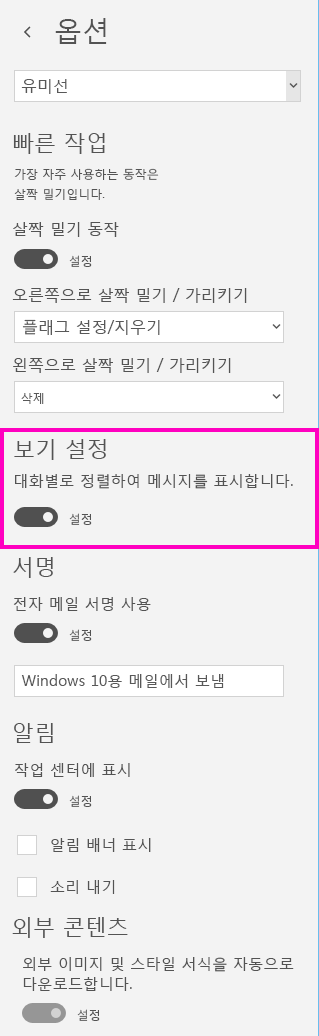
추가 정보
Windows 10 메일에 대 한 자세한 내용은 Windows 10 용 메일 및 일정 FAQ를 참조 하세요.










